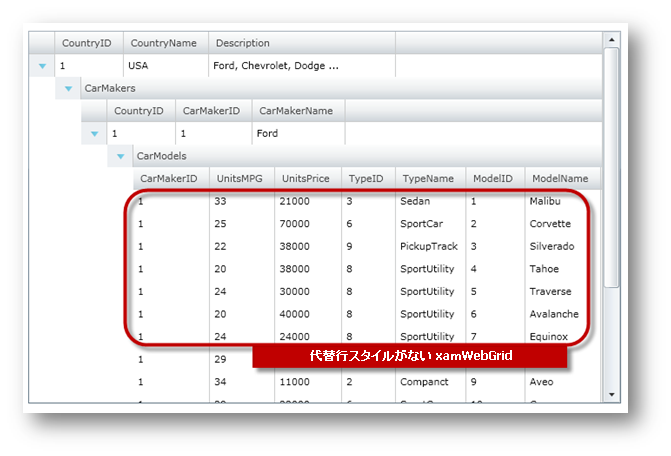<ig:XamGrid x:Name="xamGrid"
ItemsSource="{Binding Source={StaticResource DataToolCars}, Path=CountryCarMakers}"
IsAlternateRowsEnabled=" />
このコントロールは廃止されたため、XamDataGrid コントロールに移行することをお勧めします。今後、新機能、バグ修正、サポートは提供されません。コードベースの XamDataGrid への移行に関する質問は、サポートまでお問い合わせください。
xamGrid コントロールは、代替行のスタイルを削除するシンプルな方法を提供します。これを実現するには、 IsAlternateRowsEnabled プロパティを False に設定します。この構成では、すべての行は同じスタイルを使用して描画されます。
以下のコードは、隔行のスタイルを削除する方法を示します。
XAML の場合:
<ig:XamGrid x:Name="xamGrid"
ItemsSource="{Binding Source={StaticResource DataToolCars}, Path=CountryCarMakers}"
IsAlternateRowsEnabled=" />
Visual Basic の場合:
Imports Infragistics Imports Infragistics.Controls.Grids ' ... Dim xamGrid As New XamGrid() ' 隔行のスタイルを削除します。 xamGrid.IsAlternateRowsEnabled = False xamGrid.ItemsSource = DataTool.CategoriesAndProducts ' xamGrid オブジェクトをコントロールのグリッドに追加します Me.LayoutRoot.Children.Add(xamGrid)
C# の場合:
using Infragistics; using Infragistics.Controls.Grids; // ... xamGrid xamGrid = new XamGrid(); xamGrid.IsAlternateRowsEnabled = false; xamGrid.ItemsSource = DataTool.CategoriesAndProducts; // xamGrid オブジェクトをコントロールのグリッドに追加します this.LayoutRoot.Children.Add(xamGrid);
以下の画像は、代替行のスタイルを設定しない場合、xamGrid コントロールがどのように表示されるのかを示します。